-
Win10专业版彻底卸载itunes步骤!itunes卸载顺序
- 发布日期:2015-04-04 作者:深度技术 来 源:http://www.sdgho.com
Win10专业版彻底卸载itunes步骤!itunes卸载顺序
许多用户的win10电脑都安装过itunes,不过有有用户发现不正确的卸载itunes会导致残留许多文件、或导致下次安装时不能安装等情况,其实itunes卸载是有卸载顺序的,(itunes安装时会安装许多组件和服务)只有这样才能彻底卸载itunes。
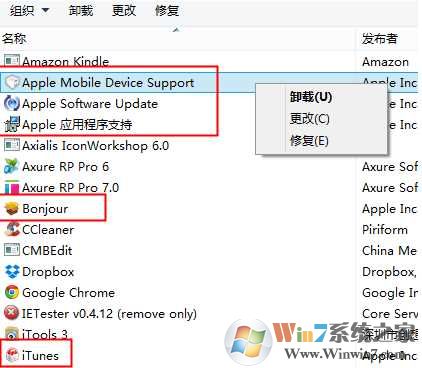
itunes卸载介绍:
如果您只卸载了iTunes程序,重新安装后基本还是跟之前一样,所以本文将指导您怎么彻底的、全能的删除iTunes。办法很早就有了,不过许多人还是不了解。
首先,关上iTunes,然后进入电脑的卸载程序(以win10为例,是控制面板-程序-卸载程序),按照下面的顺序,依次卸载:
首先打开 控制面板 添加或删除程序,分别卸载iTunes及关于的组件,卸载的顺序如下:
1、iTunes
2、QuickTime
3、Apple software Update
4、Apple Mobile device support
5、Bonjour
6、Apple Application support(iTunes 9 或更高版本)
iTunes 12.1版本卸载介绍图解:
步骤1:打开控制面板
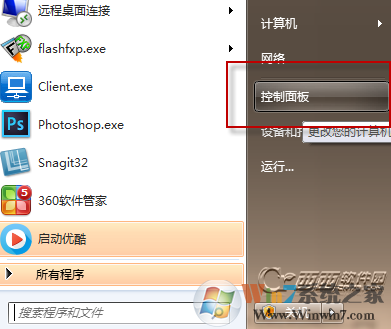
步骤2: 点击“程序和功能”
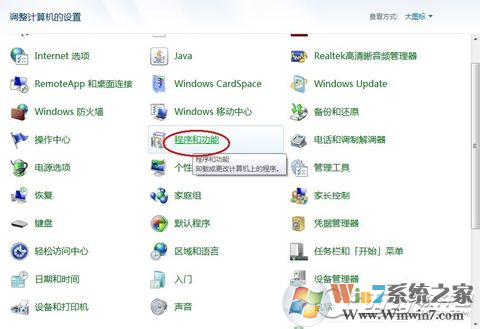
步骤3:找到下图红圈内所示的这几款程序,点击上方或右键的“卸载”按钮,依次将iTunes 12.1版所有组件卸载干净。
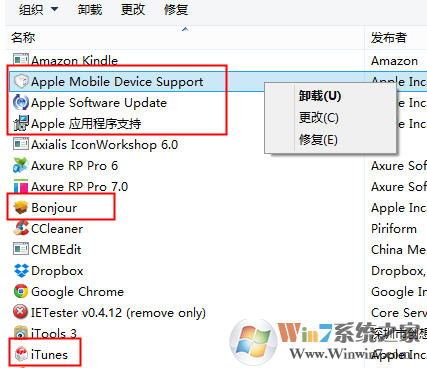
步骤4:将d盘“我的文档—音乐”目录下的iTunes文件夹删除。
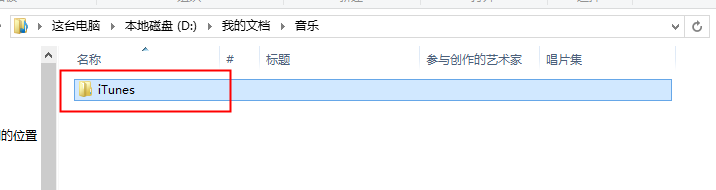
根据上述步骤1~4操作完成后,iTunes 12.1版本即可全能卸载,请点击安装iTunes 12.0 下载 重即可正常连接91助手。
下面是全面的过程:
一、删除iTunes
1、退出 iTunes。
2、从开始菜单配置中选取控制面板。
3、在"控制面板"中,打开"添加或删除程序"。
4、从当前安装的程序列表中选择 iTunes,然后点按"删除"。
5、当系统询问是否要删除 iTunes 时,选择"是"。
6、卸载完成后,若提示你重新启动电脑,请不要重新启动。winwin10.com
10、如果在"添加或删除程序"中列有其他的 iTunes 程序项,也请一并删除。
8、另外,也请删除"添加或删除程序"中所有与已删除的 iTunes 以相同方式列出的"ipod 升级程序"应用程序。
注:从iTunes store购买的歌曲或从Cd导入的歌曲默认存在"我的音乐"文件夹中,删除iTunes时不会同时删除这些内容。
二、删除 QuickTime
1、在"添加或删除程序"。当前安装的程序列表中选择 QuickTime,然后点按"卸载"。
2、当系统询问是否要删除 QuickTime 时,点按"是"。
3、卸载完成后,若提示你重新启动电脑,请不要重新启动。
4、如果在"添加或删除程序"中列有其他的 QuickTime 程序项,也请一并删除。
三、删除 Apple software Update
1、在"添加或删除程序"当前安装的程序列表中选择 Apple software Update,然后点按"卸载"。
2、当系统询问是否要删除 Apple software Update 时,点按"是"。
3、卸载完成后,若提示你重新启动电脑,请不要重新启动。
4、如果在"添加或删除程序"中列有其他的 Apple software Update 程序项,也请一并删除。
四、删除 Apple Mobile device support
1、在"添加或删除程序"当前安装的程序列表中选择 Apple Mobile device services,然后点按"卸载"。
2、当系统询问是否要删除 Apple Mobile device services 时,点按"是"。
3、卸载完成后,若提示你重新启动电脑,请不要重新启动。
注:请勿手动删除位于 C:\program Files\Common Files\Apple 中的 Mobile device support 文件夹。按照以上步骤使用"添加或删除程序"。
五、删除 Bonjour
1、在"添加或删除程序"当前安装的程序列表中选择 Bonjour,然后点按"卸载"。
2、当系统询问是否要删除 Bonjour 时,点按"是"。
3、卸载完成后,若提示你重新启动电脑,请不要重新启动。
六、删除 Apple Application support(iTunes 9 或更高版本)
1、在"添加或删除程序"当前安装的程序列表中选择 Apple Application support,然后点按"卸载"。
2、当系统询问是否要删除 Apple Application support 时,点按"是"。
3、卸载完成后,若提示你重新启动电脑,请确定上述步骤中所有组件均已完全移除后,确定重启电脑。
其他事项:
重启电脑后,请转到"我的文档(My documents)"->"我的音乐(My Music)"->"iTunes"目录,并删除该目录下的iTunes Library.itl文件。
上述便是win10系统下彻底卸载iTunes的办法了,真正的一点不留痕迹。
猜您喜欢
- Win10系统输入经常按一下键盘就出来许多…09-29
- win10系统使用小技巧(附全面介绍)03-24
- 处理电脑:IP地址与网络上的其他系统有冲…07-09
- win10火狐建立安全连接失败如何办?建立…01-08
- 联想杀毒下载|联想杀毒软件|绿色版v1.645…05-18
- 曝料win7 Rs2预览版14910将在本周晚些时…04-12
 深度系统Win10 32位 大神装机版 v2020.05
深度系统Win10 32位 大神装机版 v2020.05 系统之家最新64位win7高效特快版v2021.11
系统之家最新64位win7高效特快版v2021.11